Recientemente, decidí que en lugar de copiar archivos de video de una computadora a otra cuando quería ver algo en mi televisor, configuraría mi red para transmitir los videos. Anteriormente había probado NFS y UPnP, ambos sin resultados muy impresionantes. Por lo tanto, decidí probar Sambaa pesar de que mi percepción era que era principalmente para compartir entre Linux y Windows, y tenía una casa solo para Linux.
Para mi sorpresa, configurar Samba en KDE fue pan comido y Boxee, la aplicación del centro de medios en mi televisor, reconoció las acciones de inmediato.
Para comenzar con Samba, debe instalar dos paquetes: samba y kdenetwork-filesharing. En la mayoría de las distribuciones, todos los demás paquetes necesarios se instalarán junto con estos.
Para instalar en Kubuntu, utilice el instalador de paquetes gráfico de su elección o escriba lo siguiente desde Konsole:
sudo apt-get install samba kdenetwork-filesharing
Para configurar recursos compartidos de Samba en KDE:
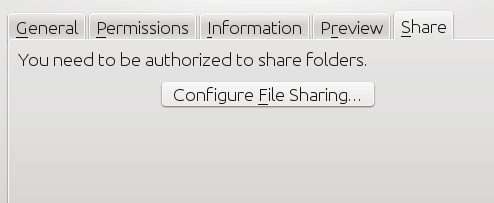
1. Haga clic derecho en cualquier carpeta
2. Seleccione «Propiedades» en el menú
3. Elija la pestaña «Compartir» en la ventana de propiedades
4. Haga clic en el botón «Configurar uso compartido de archivos…»
5. Cuando se le solicite su contraseña raíz, ingrésela.
Alternativamente, puede acceder rápidamente al módulo de configuración presionando «Alt + F2» y escribiendo «kdesudo kcmshell4 fileshare».
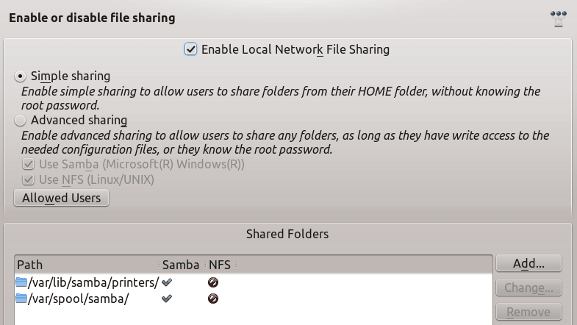
Si todo lo que necesita es acceso básico de solo lectura en la computadora del cliente, deje seleccionado «Simple Sharing». Si desea que el cliente pueda cambiar, cargar y eliminar archivos, deberá elegir «Uso compartido avanzado».
Por defecto, Samba tendrá una configuración compartida para cualquier impresora conectada a su sistema. Para agregar carpetas:
1. Haga clic en el botón «Agregar…»
2. Escriba la ruta a la carpeta o haga clic en el icono de la carpeta para buscarla
3. Marque la casilla «Compartir con Samba (Microsoft(R) Windows(R))»
4. Opcionalmente, cambia el nombre del recurso compartido por el que quieras
5. Haga clic en Aceptar.
A continuación, configure el servidor Samba para facilitar la navegación:
1. Presiona “Alt+F2”
2. Escriba kdesudo kcmshell4 sambaconf
3. Para «Grupo de trabajo» ingrese el mismo nombre en ambas computadoras
4. Para «Nombre NETBIOS», elija un nombre para la identidad de red de su computadora
5. En «Nivel de seguridad», seleccione «Compartir», lo que permitirá acceso de lectura inmediato
6. Haga clic en «Aceptar».
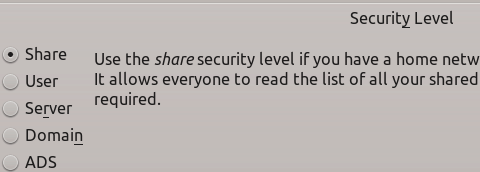
Ahora debería poder ver sus recursos compartidos de samba en la computadora cliente. En KDE, puede verificar esto haciendo lo siguiente:
1. Iniciar delfín
2. Haga clic en «Red»
3. Haga clic en «Compartir Samba».
4. A continuación, debería ver su grupo de trabajo. Pinchalo.
5. Seleccione la máquina que desea ver
6. Elija la carpeta compartida.
Para otras aplicaciones, como Boxee, los recursos compartidos de Samba deberían estar visibles cuando intente agregar fuentes. Al reproducir contenido multimedia con Samba, los archivos se comportarán como archivos locales, lo que le permitirá retroceder y avanzar rápidamente con facilidad. También debería poder ver y reproducir medios en una computadora con Windows o una Mac habilitada para Samba.
KDE ofrece una extensa lista de opciones de configuración para Samba, por lo que puede ajustarlo a su gusto. Sin embargo, si todo lo que necesita es un uso compartido básico, la configuración es bastante sencilla y solo le llevará unos minutos.
